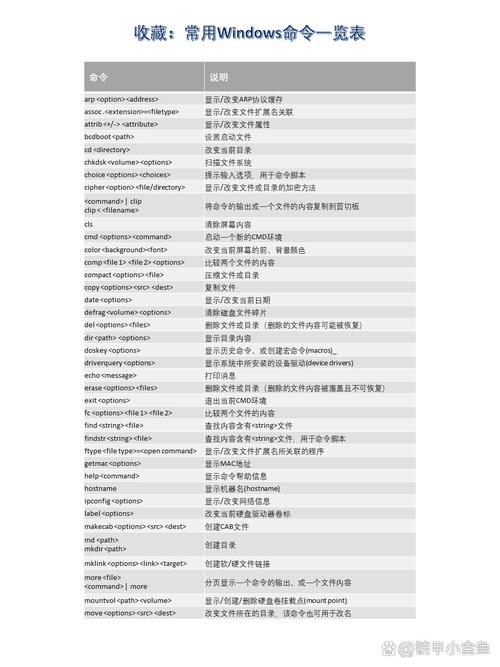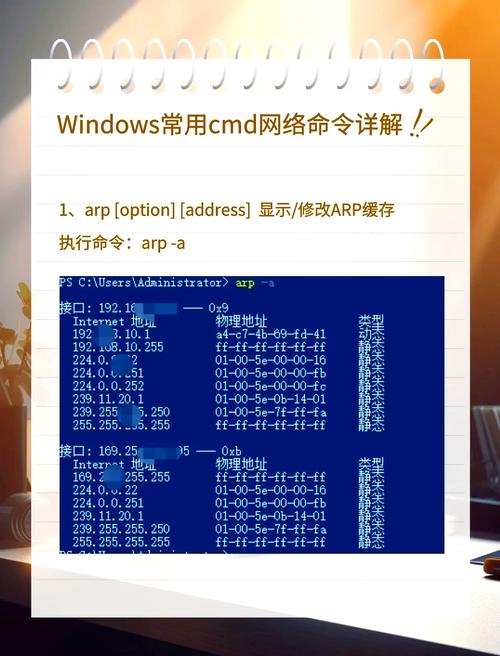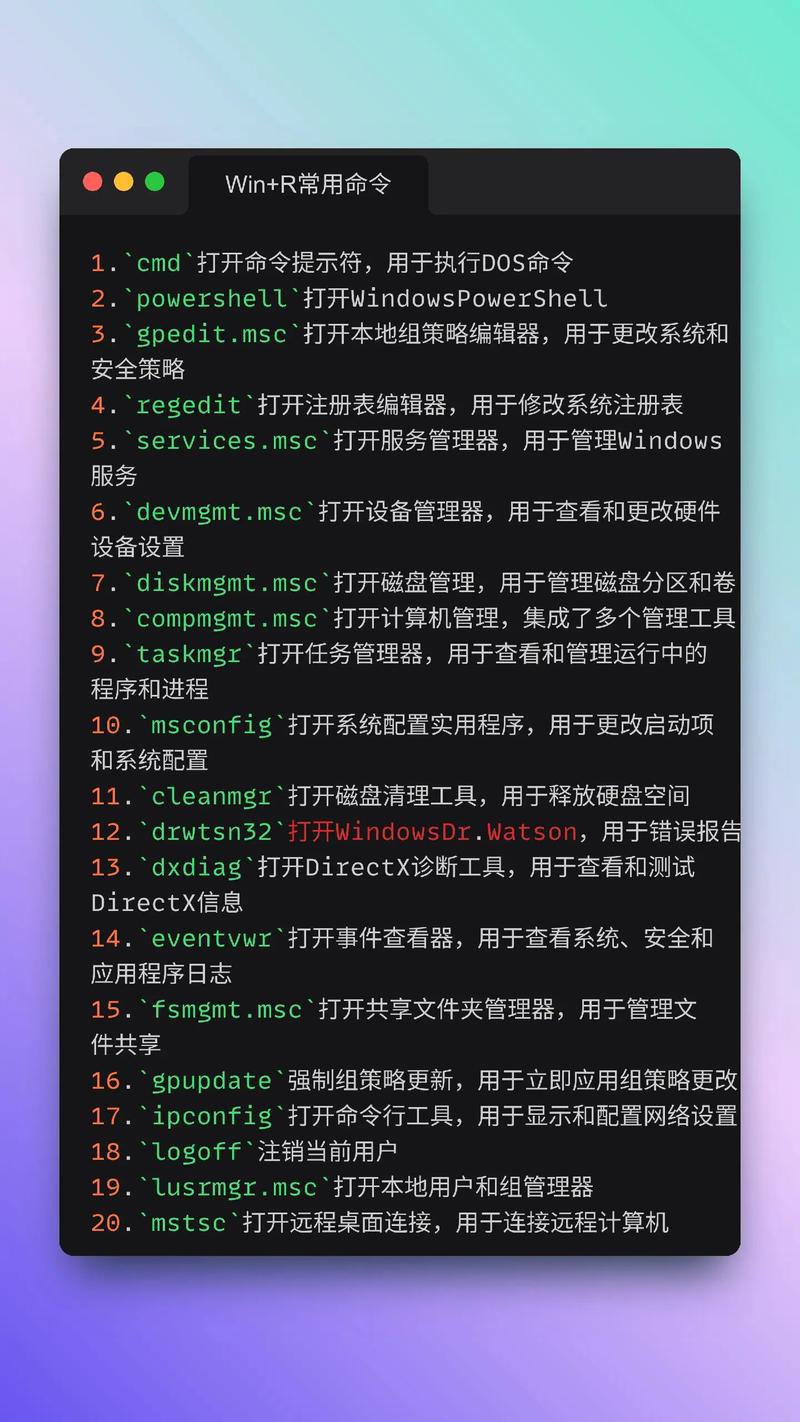Windows系统中的软件命令运行详解
摘要:Windows系统中的软件命令运行是计算机操作的重要部分。本文详细介绍了Windows系统中软件命令的基本概念、运行方式和常见命令。通过掌握这些命令,用户可以更有效地管理和操作软件,提高工作效率。本文还强调了正确使用命令的重要性,以及避免误操作带来的风险。本文还介绍了如何通过命令行窗口运行软件,以及如何根据不同的软件类型选择合适的命令。对于Windows系统用户来说,掌握这些知识将有助于更好地使用计算机。
在Windows操作系统中,运行软件命令是进行系统管理和应用操作的重要方式之一,无论是系统管理员还是普通用户,掌握Windows运行软件命令的技巧,都能大大提高工作效率和操作便捷性,本文将详细介绍Windows系统中如何运行软件命令,以及相关注意事项。
Windows运行软件命令的基本方法
1、使用“运行”对话框
在Windows系统中,最常用的运行软件命令的方式是通过“运行”对话框,用户可以同时按下Win键和R键,或者从开始菜单中搜索“运行”来打开该对话框,在打开的对话框中,输入命令并点击“确定”或回车键,即可执行相应的命令。
2、使用命令提示符(CMD)
除了“运行”对话框外,Windows系统还提供了命令提示符(CMD)来执行软件命令,用户可以在开始菜单中搜索“命令提示符”或“CMD”来打开该界面,在CMD界面中,用户可以输入各种命令来执行系统管理和应用操作。
3、使用PowerShell
PowerShell是Windows系统中另一个强大的命令行工具,它提供了更丰富的功能和更强大的性能,用户可以在开始菜单中搜索“PowerShell”来打开该界面,在PowerShell中,用户可以执行各种脚本和命令来管理系统和应用。
常见Windows运行软件命令及其用法
1、系统管理命令
打开系统属性输入“systeminfo”或“msinfo32”命令,可以打开系统属性窗口,查看系统配置信息。
清理磁盘空间使用“cleanmgr”命令可以清理磁盘空间,释放系统资源。
关闭计算机使用“shutdown”命令可以关闭计算机或注销当前用户。
2、文件和文件夹操作命令
打开文件或文件夹使用“start”命令可以打开指定的文件或文件夹。“start notepad”将打开记事本程序。
创建文件夹使用“md”或“mkdir”命令可以创建新的文件夹。“md newfolder”将创建一个名为“newfolder”的新文件夹。
删除文件或文件夹使用“del”或“rd”命令可以删除文件或文件夹,在执行删除操作前请确保文件或文件夹不再需要或已备份。
3、网络操作命令
查看网络连接状态使用“ipconfig”或“netstat”命令可以查看网络连接状态和配置信息。
远程桌面连接使用“mstsc”命令可以启动远程桌面连接程序,实现远程桌面操作。
注意事项和建议
1、在执行任何软件命令前,请确保您了解该命令的作用和潜在风险,并谨慎操作,误用命令可能导致系统崩溃、数据丢失或其他严重后果。
2、在执行涉及文件或文件夹的命令时,请确保您有足够的权限来执行这些操作,如果您没有足够的权限,可能会导致操作失败或出现其他错误提示。
3、在使用PowerShell或其他高级工具时,请遵循最佳实践和安全指南,以确保您的系统和数据安全,不要随意执行未知来源的脚本或命令,以防止恶意软件的攻击和数据的泄露。
4、在执行任何软件命令前,请先备份重要的数据和文件,以防止意外情况导致数据丢失,虽然大多数操作都是安全的,但谨慎行事总是明智之举。
本文详细介绍了Windows系统中运行软件命令的基本方法和常见命令及其用法,掌握这些技巧和知识可以帮助用户更高效地管理和操作Windows系统,提高工作效率和便捷性,在执行任何软件命令时,请务必谨慎行事并遵循最佳实践和安全指南,以确保您的系统和数据安全。